PPT怎么制作棱锥图 PPT棱锥图制作教程
更新日期:2023-01-16 09:30:59来源:互联网
PPT怎么制作棱锥图,双击PPT的快捷图标,点击插入选项,点击smartart选项,在选择smartart对话框内点击棱锥图选项,选择一种棱锥图,点击确定即可。小伙伴想知道PPT怎么制作棱锥图,下面小编给大家带来了PPT棱锥图制作教程。
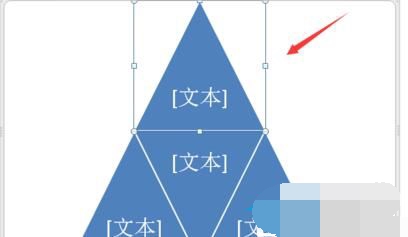
PPT棱锥图制作教程
1.在桌面上双击PPT的快捷图标,打开PPT这款软件进入其操作界面
2.在打开的界面内找到菜单里的插入选项
3.点击插入选项,在其工具区里找到smartart选项
4.点击smartart选项,弹出选择smartart图形对话框内
5.在选择smartart对话框内找到棱锥图选项
6.点击棱锥图选项,在右侧的棱锥图呢选择一种棱锥图
7.选择好棱锥图之后点击确定,可以看到在编辑输入区里就出现了我们棱锥图,此时我们就可以编辑该棱锥图了
猜你喜欢的教程
深山红叶U盘工具
深山红叶WinPE
常见问题
- todesk远程开机怎么设置 todesk远程开机教程
- 应用程序无法正常启动0x0000142怎么办 0x0000142错误代码解决办法
- 网速怎么看快慢k/s,b/s是什么意思 网速怎么看快慢k/s,b/s哪个快
- 笔记本声卡驱动怎么更新 笔记本声卡驱动更新方法
- 无法创建目录或文件怎么解决 无法创建目录或文件解决办法
- 8g内存虚拟内存怎么设置最好 8g内存最佳设置虚拟内存
- 初始化电脑时出现问题怎么办 初始化电脑时出现问题解决方法
- 电脑桌面偶尔自动刷新怎么回事 电脑桌面偶尔自动刷新解决方法
- 8g的虚拟内存设置多少 8g的虚拟内存最佳设置方法
- word背景图片大小不合适怎么调整 word背景图片大小不合适调整方法
-
2 HF高级客户端
-
3 114啦浏览器
-
9 工资管理系统
-
10 360驱动大师网卡版

